在Photoshop的日常使用中,工具预设功能作为提升效率的重要模块,能够帮助设计师快速调用固定参数配置。当用户需要重复使用相同属性的工具时,通过预设功能可省去重复调整参数的繁琐流程。本文将以图文结合的形式,详细解析工具预设的导入操作全流程。
工具预设的核心价值
该功能通过保存特定工具的参数组合,形成可复用的配置模板。以裁切工具为例,当用户需要固定使用某种比例裁切时,只需提前设置好画幅比例、分辨率等参数并保存为预设,后续操作时即可一键调用。这种智能化的工作模式特别适合批量处理图片、统一设计规范等场景。
预设导入操作指南
1、启动Photoshop应用程序后,定位至顶部导航栏的窗口菜单
2、在下拉选项中选择「工具预设」面板,界面右侧将弹出专用工作区
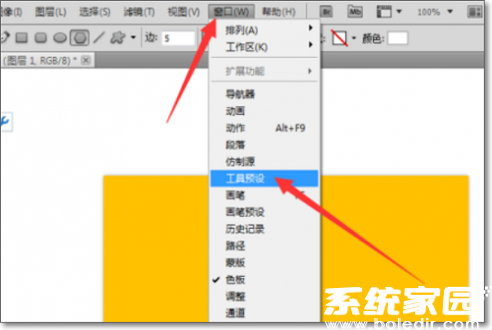
3、在面板右上方找到四线图标,点击展开功能扩展菜单
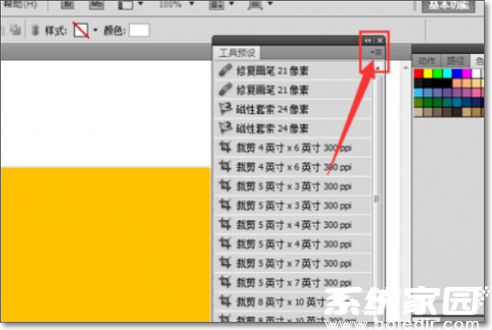
4、选择「载入工具预设」选项,系统将自动弹出文件选择窗口
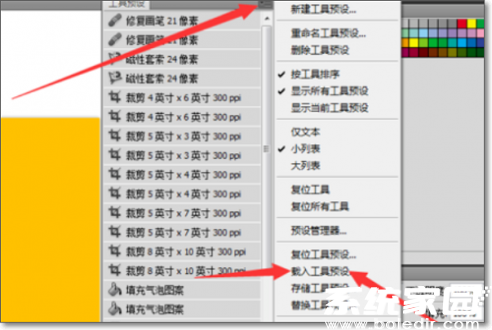
5、定位至预设文件存储路径,双击后缀名为.tpl的文件完成导入
6、成功加载后可在工具预设面板查看新增配置,此时选择裁剪工具时,预设参数已自动生效
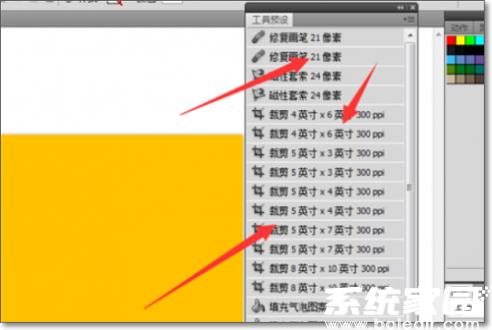
应用效果验证
以矢量图形绘制为例,导入预设后使用形状工具可直接生成标准五角星图案,无需手动调整角度参数。通过对比预设应用前后的操作步骤,可明显感受到效率提升。最终输出效果如图所示,所有图形元素均保持参数一致性。
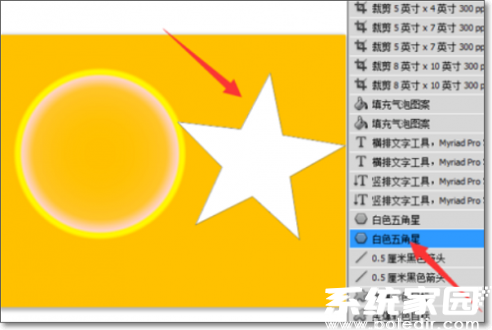
注意事项解析
建议定期整理预设库,可通过分组管理不同类别的工具配置。当需要迁移工作环境时,可使用导出功能备份预设文件。部分第三方预设安装后需重启软件生效,遇到加载异常时可尝试重置首选项。

